Wie Du Deinen WLAN-fähigen LAY-Z-SPA® mit dem Internet verbindest, wird in der folgenden Anleitung Schritt für Schritt erklärt. Untenstehend im Beitrag findest Du außerdem Videoanleitungen zur Unterstützung.
Allgemeine Hinweise
- Verwende immer die aktuelle Version der App.
- Die App unterstützt Android 7.0 und höher und iOs 10.0 und höher.
- Die Pumpeneinheit unterstützt lediglich ein 2,4 GHz-Netz. KEIN 5G-Netz.
- Eine Verbindung ist nur mit ausreichendem WLAN-Signal bei Smartphone und LAY-Z-SPA® möglich.
- Von der Nutzung eines öffentlichen WLANs wird dringend abgeraten.
- Das Smartphone darf sich während des Verbindungsvorgangs nur maximal 2 Meter von der Pumpeneinheit entfernt befinden.
- Das Gerät kann nur mit einem Smartphone zurzeit bedient werden.
- Die Verbindung zwischen Pumpeneinheit und Smartphone kann durch langes Drücken der WLAN-Taste getrennt werden.
- Bei der Einrichtung der App müssen Standortdienste für die App freigegeben werden.
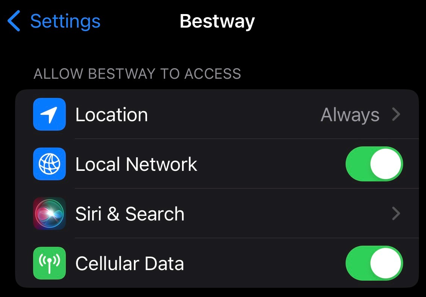
Verbindung mit dem WLAN
Schritt 1: Lade die BESTWAY Smart Hub™ App im App Store oder Google Play Store herunter. Du kannst hierfür auch den folgenden QR-Code scannen:
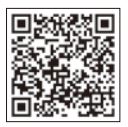
Schritt 2: Vergewissere Dich, dass Dein Mobilgerät mit dem lokalen, nicht-öffentlichen WLAN verbunden ist und aktiviere Bluetooth, um die Verbindung zu beschleunigen.

Schritt 3: Schließe Deinen Whirlpool an das Stromnetz an und führe einen PRCD-Test durch.

Schritt 4: Öffne die Bestway® Smart Hub™ App auf Deinem Smartphone.

Schritt 5: Melde Dich an oder registriere Dich mit Deiner E-Mail-Adresse. Solltest Du aus Österreich sein und Probleme bei der Anmeldung haben, wähle als Land Deutschland aus. Nun sollte die Registrierung funktionieren.

Schritt 6: Nach erfolgreicher Anmeldung öffnet sich der Home-Bildschirm. Klicke unten auf "Gerät hinzufügen".

Schritt 7: Die App fragt Dich nun, auf welchen Gerätetyp Du zugreifen möchtest. Wähle die Spa-Steuerung aus.

Schritt 8: Wähle nun die Art der Pumpe aus. die Du steuern möchtest.

Schritt 9: Drücke und halte die WLAN-Taste Deiner Pumpeneinheit für drei Sekunden gedrückt, um mit dem Synchronisationsvorgang zu beginnen. Die Kontrollleuchte sollte jetzt anfangen langsam zu blinken. Bestätige unten den Button "Gerät mit Stromversorgung verbunden". Drücke danach auf "Bestätigen".

Schritt 10: Wähle das WLAN aus, mit dem das Gerät verbunden werden soll. Gib den Namen des Netzwerks und das Passwort ein. Für diesen Schritt muss die Standortfunktion des Smartphones aktiviert sein. Gib der Smart Hub™ App in den Einstellungen Deines Smartphones auch die Berechtigung, auf Standortdienste zuzugreifen.

Schritt 11: Verbinde Dein Smartphone mit dem Hotspot der Pumpeneinheit. Dieser hat den Namen BW-LayZSpa-xxx. Die letzten Ziffern unterscheiden sich je nach Produkt. Das Passwort für den Hotspot ist immer: 123456789. Kehre zur App zurück, nachdem Du Dich mit der Pumpe verbunden hast.

Schritt 12: Der Verbindungsvorgang startet. Behalte Dein Smartphone in der Nähe der Pumpe und des Routers, bis der Vorgang zu 100 % abgeschlossen ist.

Schritt 13: Nach erfolgreicher Verbindung kannst Du einen virtuellen Raum für Dein Gerät auswählen. Wenn Du möchtest, kannst Du Deinem Gerät auch einen Namen geben.

Schritt 14: Deine Pumpeneinheit ist jetzt dem Raum zugeordnet. In diesem Beispiel haben wir den voreingestellten Raum gewählt und der Pumpe den Namen 12345 gegeben. Wenn Du Dein Gerät steuern möchtest, wähle es einfach aus.

Schritt 15: Geschafft! Du kannst Deinen LAY-Z-SPA® jetzt per App steuern.

Gerät teilen
Unter “Profil” findest Du die Funktion “Gerät teilen”. Dort kannst Du einen QR-Code erstellen, um einer anderen Person den Zugriff auf Deine Spa-Pumpe zu ermöglichen. Bitte beachte, dass nur eine Person den jeweils generierten Shared-QR-Code scannen kann. Um ihn mit anderen Geräten zu teilen, muss jedes Mal ein neuer Shared-QR-Code generiert werden. Der Shared-QR-Code ist lediglich 15 Minuten lang gültig. Die Sharing-Funktion kann nur von Nutzern im selben Land verwendet werden.
 Nur kurz die Cookies ...
Nur kurz die Cookies ...




